
网页浏览 占存:86.2 MB 时间:2022-04-24
软件介绍: 官方最新版是款由搜狗为用户们打造的工具。搜狗浏览器官方版拥有国内首款“真双核”引擎,采用多级...
搜狗搜索作为中国领先的搜索引擎之一,确实以其独特的功能和先进的技术在业界脱颖而出。作为全球第三代互动式搜索引擎,搜狗搜索不仅注重搜索结果的准确性和全面性,还强调用户体验的互动性和个性化。接下来就让华军小编为大家解答一下搜狗浏览器怎么设置默认浏览器以及搜狗浏览器设置默认浏览器的方法吧!
方法一:通过浏览器直接设置
打开搜狗浏览器客户端,确保你已经登录或打开的是搜狗浏览器的最新版本。
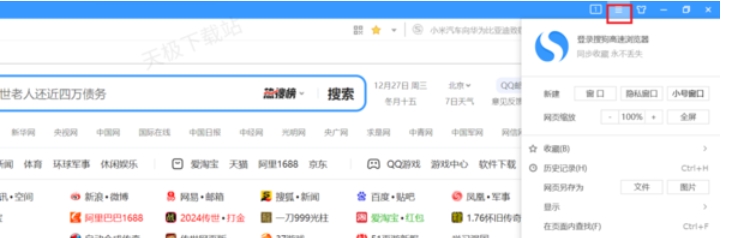
点击右上方的三条横线图标,这个图标通常位于浏览器窗口的右上角,用于打开浏览器的设置或功能菜单。
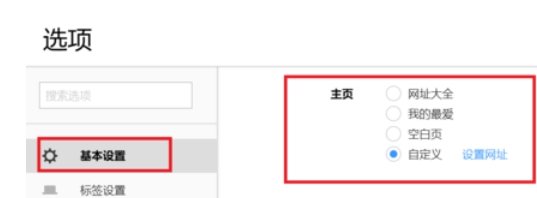
在弹出的菜单中选择“设为默认浏览器”,点击后,浏览器会尝试将其设置为系统的默认浏览器。
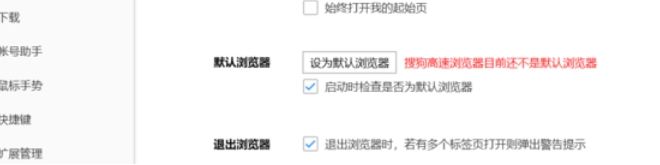
方法二:通过选项界面设置
打开搜狗浏览器,并进入“选项”界面。这通常可以通过点击浏览器右上角的菜单图标,然后选择“选项”或“设置”来实现。

在左侧栏找到“基本设置”,点击后,在右侧界面中寻找“默认浏览器”相关设置。
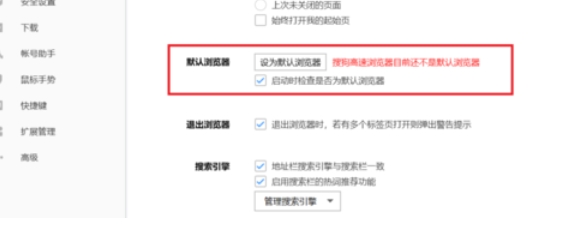
找到并点击“设为默认浏览器”,浏览器会尝试将其设置为系统的默认浏览器。
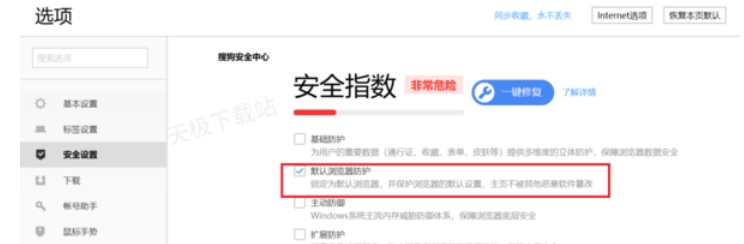
以上就是华军小编为您整理的搜狗浏览器怎么设置默认浏览器以及搜狗浏览器设置默认浏览器的方法啦,希望能帮到您!